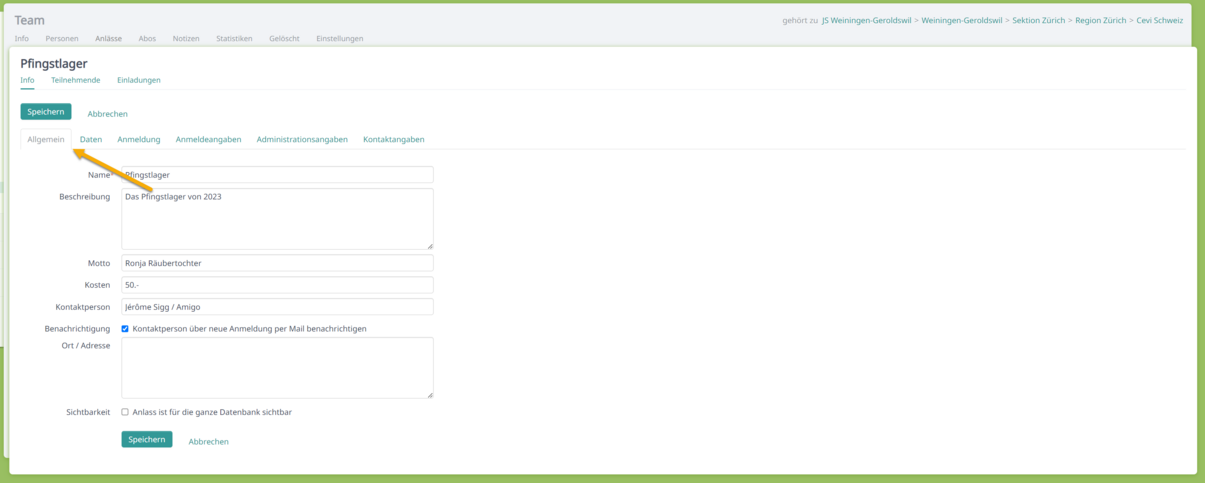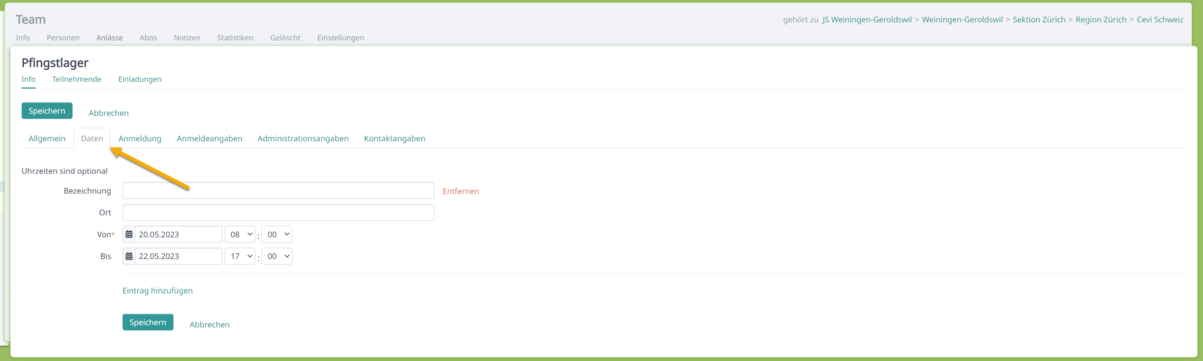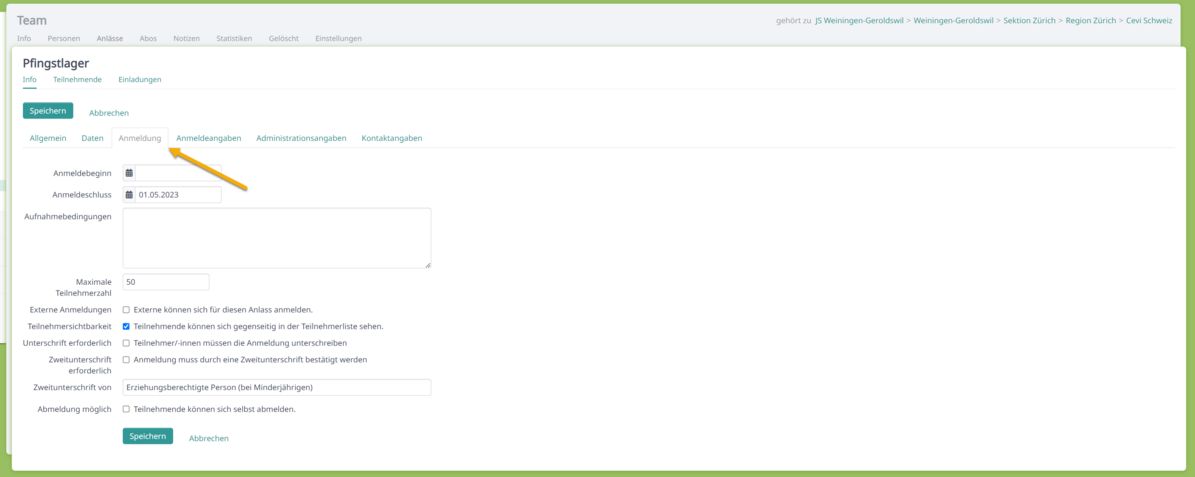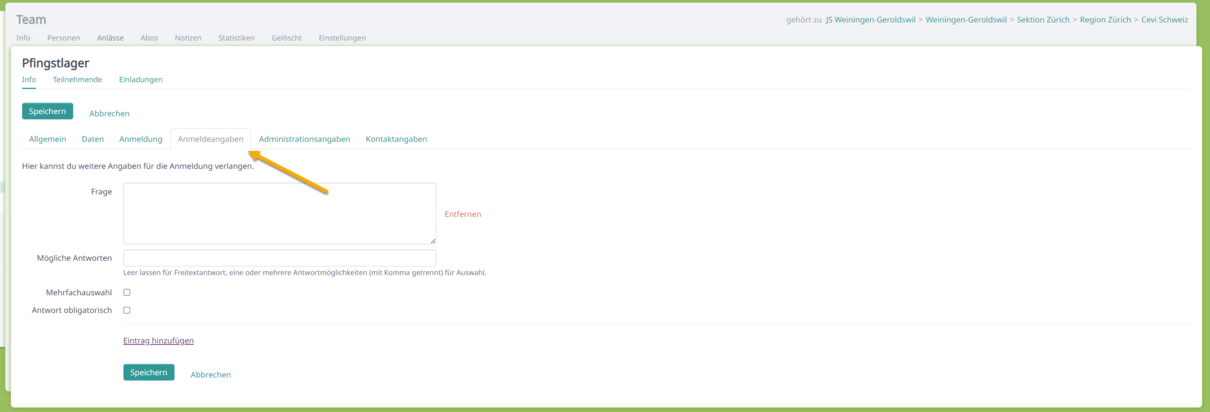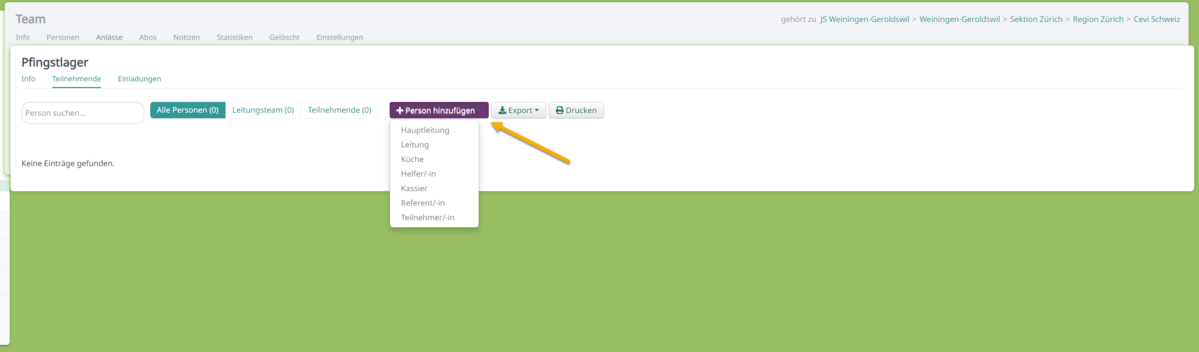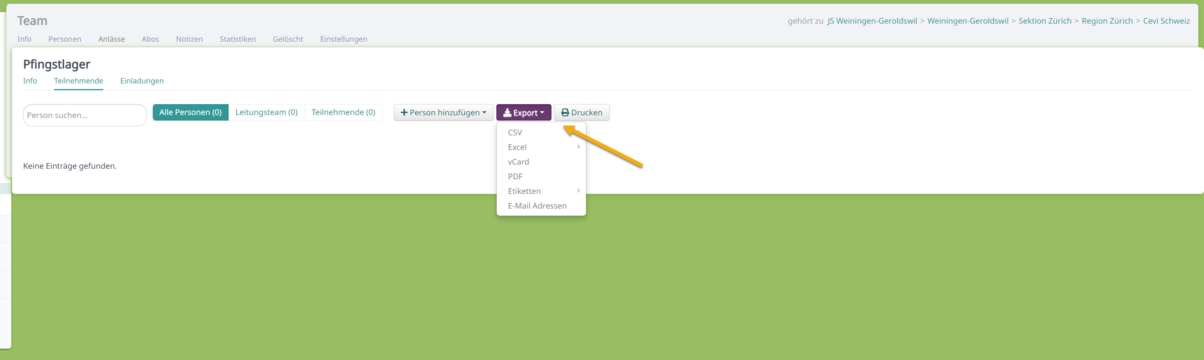Cevi.DB Anlaesse: Unterschied zwischen den Versionen
Amigo (Diskussion | Beiträge) (Die Seite wurde neu angelegt: „{{Entwurf Header}} Hier findest Du eine Anleitung zu den Abos auf der Cevi.DB ==Berechtigungen== Um ein Abo erstellen zu können, musst du Administratoren Re…“) |
JPG (Diskussion | Beiträge) |
||
| (7 dazwischenliegende Versionen von 2 Benutzern werden nicht angezeigt) | |||
| Zeile 1: | Zeile 1: | ||
| − | + | Hier findest Du eine Anleitung zu den Anlässen auf der Cevi.DB. Siehe dazu auch die [https://www.youtube.com/watch?v=A0ALrEVGLsE Anleitung] auf YouTube | |
| − | + | ==Berechtigungen== | |
| + | Um einen Anlass erstellen zu können, musst du Administratoren Recht auf der aktuellen Ebene oder einer höheren Ebene besitzen. Eine Übersicht aller Berechtigungen findest du hier: [[CeviDB Berechtigungen|Cevi.DB Berechtigungen]] | ||
| − | |||
| − | |||
==Einstellungen== | ==Einstellungen== | ||
| − | === | + | ===Anlass erstellen=== |
| − | Über die Navigation | + | [[Datei:Anlass_Allgemein.png|rahmenlos|1205x1205px]] |
| − | + | ||
| − | + | Über die Navigation «Anlass» im Menü gelangt man zu den Anlässen. Mittels Button "Anlasserstellen" kannst du einen neuen Anlass erstellen. Hier kannst den Namen und eine Beschreibung hinterlegen. Zusätzlich kannst du noch ein Motto, die Kosten definieren und die Kontaktperson definieren. | |
| − | + | Schlussendlich kannst du noch definieren, ob der Anlass auf der ganzen Datenbank sichtbar sein soll oder nicht | |
| − | |||
<br /> | <br /> | ||
| + | ===Daten=== | ||
| + | [[Datei:Anlass_Daten.png|rahmenlos|1203x1203px]] | ||
| + | Im Reiter "Daten" kannst du eine Bezeichnung, den Ort und auch die Start- und Endzeit definieren.<br /> | ||
| + | <br /> | ||
| + | ===Anmeldung=== | ||
| + | [[Datei:Anlass_Anmeldung.png|rahmenlos|1195x1195px]] | ||
| + | Im Reiter "Anmeldung" kannst du verschiedene Einstellungen tätigen, welche für die Anmeldung wichtig sind. So kannst du hier den Anmeldeschluss definieren, aber auch die Bedingungen oder die maximale Teilnehmeranzahl. Zudem kannst du noch entscheiden, ob externe Anmeldungen möglich sein sollen, oder ob sich die Teilnehmenden gegenseitig sehen können nach dem Anmelden. Für Kurse mit jungen Teilnehmenden ist es von Vorteil, wenn man jeweils noch eine Zweitunterschrift verlangt von erziehungsberechtigten Personen. | ||
| + | ===Weitere Angaben=== | ||
| + | [[Datei:Anlass_Anmeldeangaben_Eintrag.png|rahmenlos|1210x1210px]] | ||
| + | In den weiteren Reiter können weitere für den Anlass relevante Zusatzfrage gestellt werden, z.B. T-Shirt-Grösse, ÖV-Abo, Essensgewohnheiten etc. Diese müssen Einzeln zugefügt werden und die Teilnehmenden sehe die Fragen dann bei der Anmeldung zuunterst im Anmeldefenster. | ||
| + | ==Anlass verwalten== | ||
| + | ===Person hinzufügen=== | ||
| + | [[Datei:Anlass_Hinzufuegen.png|rahmenlos|1199x1199px]] | ||
| − | + | Du kannst manuell Personen deinem Anlass hinzufügen. Gehe hierzu auf deinen Anlass und anschliessend zm Reiter “Teilnehmende”. Klicke dafür auf “Person hinzufügen” und anschliessend die gewünschte Rolle für diese Person. Zuletzt suchst du die Person in der Cevi.DB und fügst sie hinzu.<br /> | |
| − | |||
| − | |||
| − | |||
<br /> | <br /> | ||
| + | ===Listen exportieren=== | ||
| + | [[Datei:Anlass_Export.png|rahmenlos|1204x1204px]] | ||
| + | Für einen Export der Teilnehmenden und den gewünschten Informationen klickst du einfach im Reiter “Teilnehmende” auf “Export” und den gewünschten Export, z.B. Excel oder als PDF. | ||
| + | ==Weitere Informationen== | ||
| + | Weiter Informationen findest du auf der [[Cevi.DB FAQ|FAQ-Seite]] oder auch auf dem [https://www.youtube.com/channel/UCpzKpJ1i1hTuT5LJRrGnUMQ/videos YouTube-Channel] | ||
| − | + | [[Kategorie:Cevi.DB]] | |
| − | |||
| − | |||
| − | |||
| − | [[ | ||
| − | |||
| − | |||
| − | |||
| − | |||
| − | |||
| − | |||
| − | |||
| − | |||
Aktuelle Version vom 2. April 2023, 08:31 Uhr
Hier findest Du eine Anleitung zu den Anlässen auf der Cevi.DB. Siehe dazu auch die Anleitung auf YouTube
Inhaltsverzeichnis
Berechtigungen
Um einen Anlass erstellen zu können, musst du Administratoren Recht auf der aktuellen Ebene oder einer höheren Ebene besitzen. Eine Übersicht aller Berechtigungen findest du hier: Cevi.DB Berechtigungen
Einstellungen
Anlass erstellen
Über die Navigation «Anlass» im Menü gelangt man zu den Anlässen. Mittels Button "Anlasserstellen" kannst du einen neuen Anlass erstellen. Hier kannst den Namen und eine Beschreibung hinterlegen. Zusätzlich kannst du noch ein Motto, die Kosten definieren und die Kontaktperson definieren.
Schlussendlich kannst du noch definieren, ob der Anlass auf der ganzen Datenbank sichtbar sein soll oder nicht
Daten
Im Reiter "Daten" kannst du eine Bezeichnung, den Ort und auch die Start- und Endzeit definieren.
Anmeldung
Im Reiter "Anmeldung" kannst du verschiedene Einstellungen tätigen, welche für die Anmeldung wichtig sind. So kannst du hier den Anmeldeschluss definieren, aber auch die Bedingungen oder die maximale Teilnehmeranzahl. Zudem kannst du noch entscheiden, ob externe Anmeldungen möglich sein sollen, oder ob sich die Teilnehmenden gegenseitig sehen können nach dem Anmelden. Für Kurse mit jungen Teilnehmenden ist es von Vorteil, wenn man jeweils noch eine Zweitunterschrift verlangt von erziehungsberechtigten Personen.
Weitere Angaben
In den weiteren Reiter können weitere für den Anlass relevante Zusatzfrage gestellt werden, z.B. T-Shirt-Grösse, ÖV-Abo, Essensgewohnheiten etc. Diese müssen Einzeln zugefügt werden und die Teilnehmenden sehe die Fragen dann bei der Anmeldung zuunterst im Anmeldefenster.
Anlass verwalten
Person hinzufügen
Du kannst manuell Personen deinem Anlass hinzufügen. Gehe hierzu auf deinen Anlass und anschliessend zm Reiter “Teilnehmende”. Klicke dafür auf “Person hinzufügen” und anschliessend die gewünschte Rolle für diese Person. Zuletzt suchst du die Person in der Cevi.DB und fügst sie hinzu.
Listen exportieren
Für einen Export der Teilnehmenden und den gewünschten Informationen klickst du einfach im Reiter “Teilnehmende” auf “Export” und den gewünschten Export, z.B. Excel oder als PDF.
Weitere Informationen
Weiter Informationen findest du auf der FAQ-Seite oder auch auf dem YouTube-Channel